Lista Variaciones Contrato
Esta opción se encuentra a nivel de Contrato, visualiza una pantalla con tres pestañas: Lista de Variaciones, Lista de Novaciones en Curso y Situaciones, vemos al detalle cada una de estas pestañas.
Estructura Lista Variaciones al Contrato
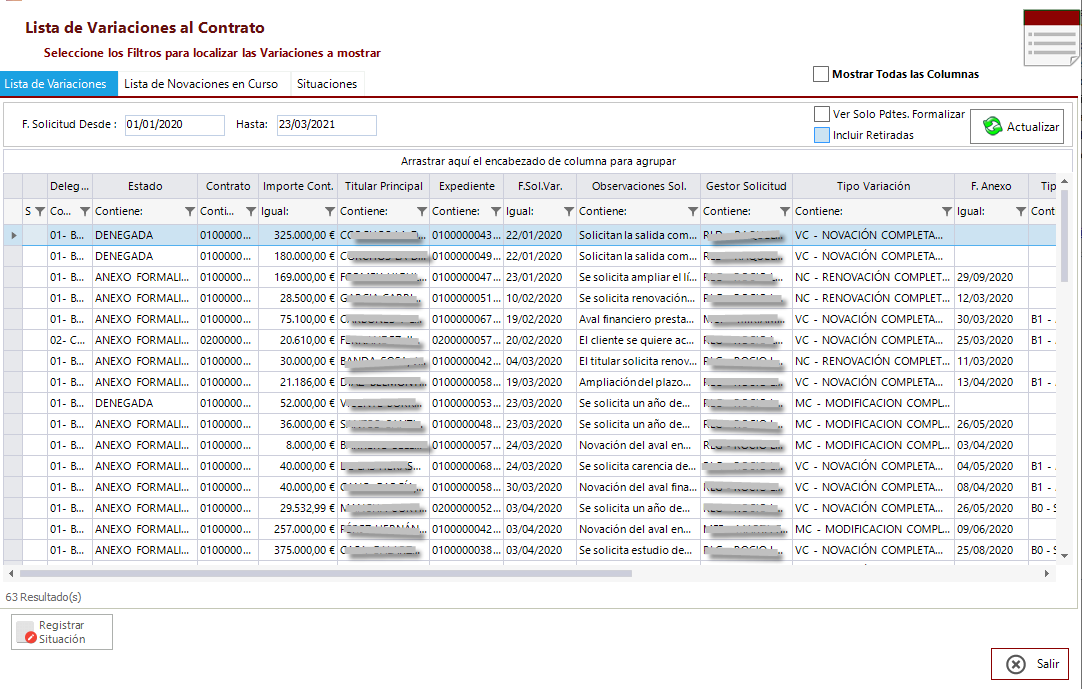
Se incluye para ambas pestañas un selector "Mostrar todas las columnas" para poder visualizar columnas adicionales que tienen un mayor coste computacional, una vez seleccionado hay que puslar sobre el botón "Actualizar" para recargar la lista con información ampliada.
Pestaña Lista de Variaciones.
Listado con todas las variaciones que se ha realizado al contrato (no solo novaciones) y el estado en que se encuentran. Informando los filtros Fecha Solicitud desde-hasta se podrá visualizar las variaciones de contratos en dicho intervalo, pueden estar en cualquier fase e incluso ya finalizadas.
También se pueden incluir al listado las variaciones retiradas marcando el check "Incluir Retiradas" o solo mostrar las que estan pendientes de formalizar activando el check "Ver Solo Pdtes. Formalizar". Jugando con los filtros se podrá localizar la población deseada.
Se añade nueva columna para indicar si están adheridas al Código de Buenas Prácticas del RD 5/2021.
Pestaña Lista de Novaciones en Curso
Informando los filtros Fecha Solicitud desde-hasta se podrá visualizar las novaciones en curso en dicho intervalo (solo modificaciones del contrato por novación). Si solo se quiere mostrar las que estan pendientes de formalizar se deberá marcar el check "Ver Solo Pdtes. Formalizar".
Visualizará listado de las novaciones que han sido solicitadas y que aún no han sido formalizadas, indicando el estado en la que se encuentran cada una de ellas.
A través de la Configuración Personal Grid se le permite al usuario cambiar el orden de las columnas, incluir o eliminar columnas, en definitiva podrá configurar la rejilla como desee. En este listado muestran columnas más especializadas a las Novaciones: como Ampliación de Plazo y Carencia, columnas indicando si se ha generado el Documento de Estudio _DE, columnas con información sobre la Entidad y Agencia y posibilidad de comunicarse con ellas mediante botón derecho Enviar Email y Datos de la operación a Novar Riesgo y Garantías entre otras.
Según el estado en el que se encuentre, solicitud, estudio, propuesta o resolución, haciendo doble clic sobre una novación se accederá a la pantalla de Gestión de Novación Exprés, para continuar en las fases de ésta. Para el resto de estados pulsando botón derecho del ratón sobre una novación se podrá abrir identidad, expediente, contrato o aval. Si el estado es anexo en preparación se accederá al mantenimiento del anexo para ver los datos de la novacion.
Cuando las novaciones aparecen en color gris claro es porque están aprobadas pero caducadas, su fecha limite de firma está pasada, para que se pueda seguir trabajando con esta, habrá que cambiar la fecha limite de firma a través de la opción "Cambiar F.Límite Firma".
Se añade una nueva columna en la que se indican el estado de las verificaciones.
Por las operaciones adheridas al código de Buenas Prácticas se muestran los días en para poder marcar en colores estas operaciones según el número de días que llevan en trámite porque disponen de 45 días para ser resueltas. Se visualizarán de color naranja las que llevan en trámite entre 31 y 40 días, las de color rojo entre 41 y 45 días y con color burdeos llevan más de 45 días en trámite.
Pestaña Situaciones
Muestra listado de situaciones registradas al contrato seleccionado en la lista de variaciones o en lista de novaciones en curso. Permitiendo editar o eliminar la situación.
Acciones
Pulsando el botón Registrar Situación, se añade la posibilidad de registrar situaciones para indicar actuaciones o cualquier observación que se quiera dejar reflejada acerca de la Variación al Contrato. Para ello hay que definir los tipos de actuación desde Tablas Auxiliares -->Otras Tablas --> Tipos de Eventos, indicando el Tipo de Origen --> "SL".
